XP电脑是一款使用广泛的操作系统,但在使用过程中,有时会遇到开机出现错误的情况。本文将介绍解决XP电脑开机错误的方法,帮助用户快速修复问题,恢复电脑正常使用。

一:检查硬件连接情况
首先要确保所有硬件设备正确连接,包括电源线、显示器连接线、键盘和鼠标等设备。检查连接是否松动或损坏,确保连接牢固可靠。
二:排除外部设备故障
拔掉所有外接设备,如U盘、移动硬盘、打印机等,并重新启动电脑。如果电脑能够正常启动,那么问题可能是由外部设备引起的。
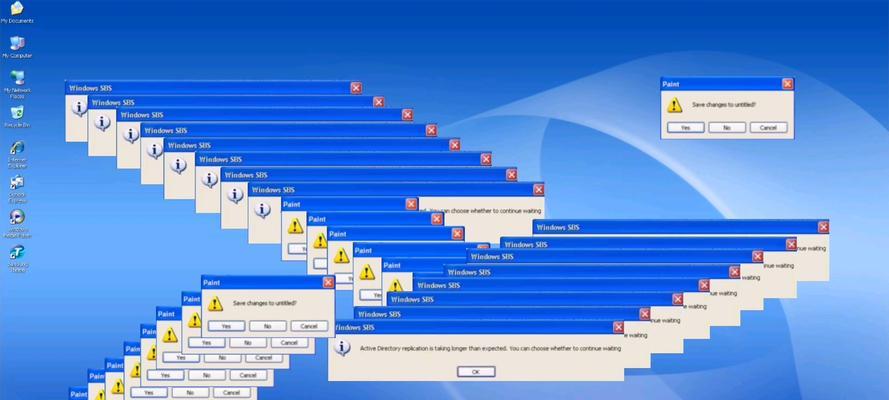
三:运行安全模式
尝试在开机过程中按下F8键进入安全模式。如果能够进入安全模式,说明问题可能是由于某个安装的程序或驱动程序引起的。可以通过卸载最近安装的软件或更新驱动程序来解决问题。
四:修复启动配置
使用系统安装盘或系统恢复盘启动电脑,并选择修复选项。进入命令提示符模式,输入bootcfg/rebuild命令来重建启动配置文件,解决引导问题。
五:检查硬盘错误
通过运行磁盘扫描工具(如chkdsk命令)来检查和修复硬盘错误。在命令提示符模式下输入chkdskC:/f命令,将C盘进行错误检查和修复。
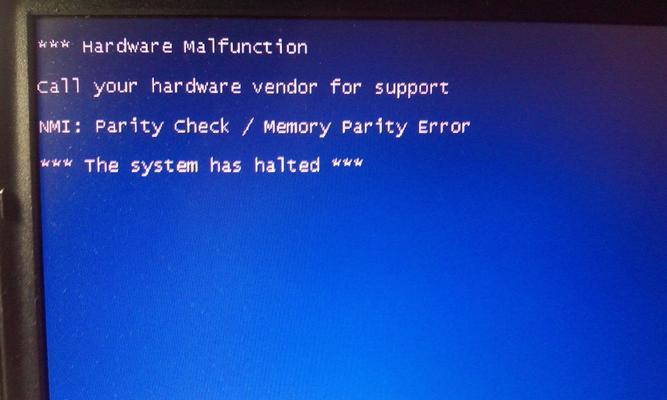
六:恢复系统到之前的状态
使用系统还原功能将系统恢复到之前的一个正常工作状态。选择最近的一个可用的还原点,并跟随系统还原向导进行操作。
七:修复系统文件
通过运行系统文件检查工具(如sfc/scannow命令)来修复损坏的系统文件。在命令提示符模式下输入sfc/scannow命令,系统会自动扫描并修复文件。
八:更新驱动程序
下载并安装最新的硬件驱动程序,特别是显卡、声卡和网卡驱动程序。过时的驱动程序可能会导致开机错误。
九:修复注册表错误
使用注册表编辑器(如regedit命令)来修复注册表错误。在命令提示符模式下输入regedit命令,进入注册表编辑器,然后导航到HKEY_LOCAL_MACHINE\Software\Microsoft\WindowsNT\CurrentVersion\Winlogon路径下,修复可能引起开机错误的注册表项。
十:重装操作系统
如果以上方法无法解决问题,可以考虑重新安装操作系统。备份重要数据后,使用系统安装盘进行重新安装。
十一:使用专业工具
使用专业的系统维护工具,如WindowsPE、EaseUSPartitionMaster等,来修复开机错误。这些工具提供了更多高级修复功能,可以解决更复杂的问题。
十二:清理内存和风扇
清理内存和风扇以确保电脑的散热正常。尘埃和过热可能会导致电脑开机错误。
十三:升级操作系统
考虑升级操作系统到更高版本,如Windows7、Windows10等。新版本的操作系统通常修复了之前版本的一些问题,可以提高系统的稳定性和兼容性。
十四:寻求专业帮助
如果以上方法都无法解决问题,可以寻求专业的电脑维修人员的帮助。他们具有更深入的专业知识和经验,可以为您提供更准确的解决方案。
XP电脑开机错误可能是由硬件连接、外部设备、启动配置、硬盘错误、系统文件等多种原因引起的。根据具体情况选择相应的修复方法,如果问题仍然无法解决,可以考虑升级操作系统或寻求专业帮助。保持良好的硬件维护和定期进行系统维护可以减少开机错误的发生。
标签: 电脑开机错误


